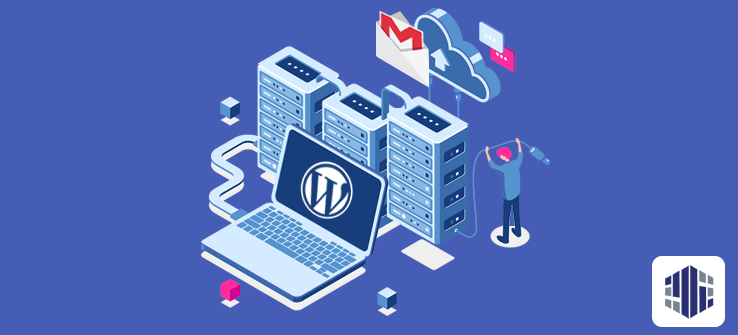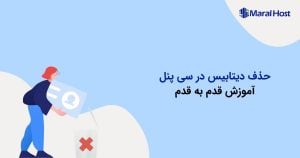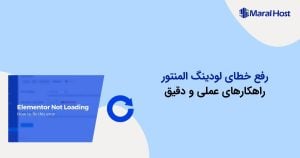فهرست محتوا
قبلا در مورد مشکلی صحبت کردیم که گریبانگیر بسیاری از وردپرسکارها بود و این مورد یعنی مشکل ارسال ایمیل وردپرس با افزونه WP Mail SMTP حل میشد و یکی از روشهای این افزونه اتصال جیمیل به وردپرس بود به این صورت که بتوانیم تمامی زحمت ارسال ایمیل سایتمان را به دوش جیمیل بیندازیم، موضوع مفصل امروز ما دقیقا در مورد همین است.
علت مفید بودن اتصال جیمیل به وردپرس چیست؟!
اتصال جیمیل به وردپرس یکی از موارد و کارهایی است که میتواند در برقراری یک ارتباط دائمی و خوب به شما کمک کند. اگر یک جستجوی کوتاه و کوچک راجع به موضوع اتصال جیمیل به وردپرس انجام داده باشید، قطعا متوجه خواهید شد که این روش یکی از مهمترین و اصلیترین روشهای رفع مشکل ایمیل سایت است، که توسط افزونههای مختلفی انجام میشود. اگر این مشکل بهسراغ شما نیامده است باید بدانید که «پیشگیری بهتر از درمان است». لازم نیست برای به وجود آمدن مشکل صبر کنید. راهحل خوبی برای هرگز رخ ندادن آن وجود دارد که در این مطلب به معرفی آن میپردازیم.
در این مطلب ما قصد داریم تا به ارائه این مسئله بهطور کامل بپردازیم و ببینیم برای اتصال جیمیل به وردپرس لازم است تا شما چه کاری را انجام دهید و باید چه مراحلی را طی کنید تا از وقوع قطعیهای بیمورد و اختلال در کارکرد اصلی سایت جلوگیری شود. اتصال جیمیل به ایمیل سایت به شما کمک خواهد کرد که با استفاده از SMTP جیمیل، همواره یک ارتباط قوی و خوب را برای ارسال ایمیلهای خود حفظ کنید. البته درست است که محدودیتهایی روی این ارسال وجود دارد، اما میتوان از ارسالها مطمئن بود، و با خیالی آسوده به فکر سایر قسمتهای سایت بود.
بهترین راه برای اتصال جیمیل به وردپرس
برای اینکه از سرویس ارسال ایمیل جیمیل خود روی وردپرس بهره ببرید باید به نکات مختلفی توجه داشته باشید که نصب یک افزونه خوب بهترین روش برای این کار خواهد بود. البته شما این امکان را خواهید داشت که این اتصال را از طریق نوشتن کد بهصورت دستی نیز دنبال کنید. اما باید توجه داشته باشید که برای این تغییرات لازم است از سطح دانش بالایی برخوردار باشید و همینطور این کدنویسی میتواند هزینه بالایی برای شما داشته باشد. اگر این دو مورد نیز بهراحتی برای شما قابل رفع باشند، باز هم برای این کار از هارد کد استفاده کردهاید و وارد کردن کدهای شخصی به برنامه میتواند موجب آسیب زدن به جامعیت سایت شما شود و ممکن است با این کار روی بعضی دیگر از توابع و عملکردهای سایت نیز تاثیرات بدی داشته باشد.
پس بهترین راه برای این کار نصب یک افزونه ساده و حرفهای است که بتوانید این کار را با آن دنبال نمایید. افزونههای زیادی هستند که بر این اساس کار میکنند و ادعای این را دارند که قادر خواهند بود این کار را به انجام برسانند که از بین آنها میتوان به SMTP Mailer ،WP Gmail SMTP ،WP Mail Bank و WP Mail SMTP اشاره نمود. افزونه WP Mail SMTP گزینهای است که ما برای بررسی در این مقاله انتخاب کردهایم و کار را روی آن دنبال خواهیم نمود.
نصب و راهاندازی پلاگین WP Mail SMTP
برای اینکه پلاگین WP Mail SMTP را نصب و راهاندازی کنید باید در قسمت افزونهها روی افزودن کلیک کرده و نام این افزونه را سرچ کنید. در بین گزینههای پیشنهادی که وردپرس در اختیار شما میگذارد، گزینه WP Mail SMTP by WPForms را نصب نمایید و آن را فعال کنید.
پس از تنظیم آدرس و نام ایمیل شما باید در قسمت انتخاب ارسالکنندههای ایمیل گزینه جیمیل را انتخاب نمایید. با این کار خواهید دید که فیلدهای ورود اطلاعات که در قسمت پایینی آن قرار دارند تغییر خواهند یافت. برای پیدا کردن این اطلاعات و همینطور راهاندازی SMTP جیمیل شما نیاز دارید که یک Gmail Api برای اکانت جیمیل خود ایجاد نمایید. در ادامه به بررسی روشها و روند آن خواهیم پرداخت.
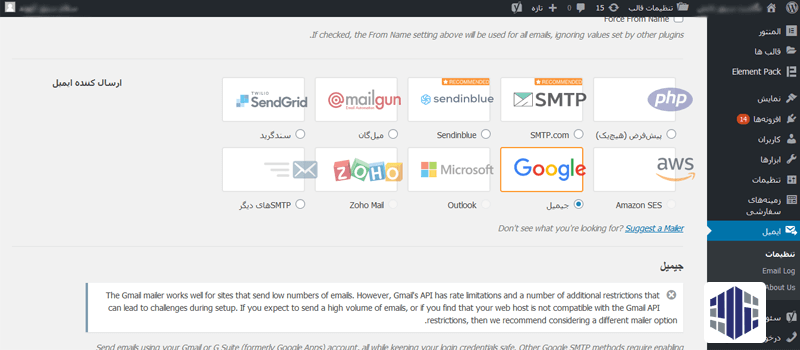
ساخت Gmail api
برای ساختن یک Api شما نیاز دارید تا از طریق کنسول Developer گوگل نسبت به ساخت آن اقدام کنید. برای این کار ما باید با استفاده از لینک دولوپر کنسول به این بخش کاربردی و مهم برویم که بتوان از طریق آن این Api را ساخت.
در صورتی که برای بار اول وارد این کنسول شده باشید یک فرم اطلاعات و تاییدیه به شما داده خواهد شد. شما باید با تکمیل این اطلاعات که شامل کشور محل سکونت و همینطور تیک تایید قبول قوانین و مقررات وضع شده گوگل میباشد، فرم را تایید نمایید.
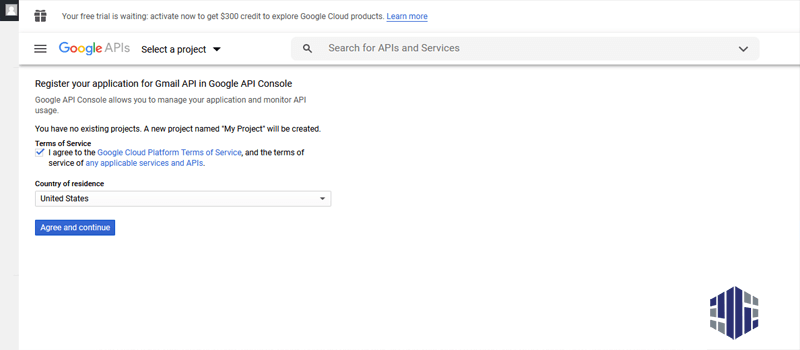
البته توجه داشته باشید که کشور ایران جزو فهرست کشورهای محل سکونت آورده نشده است. شما میتوانید برای این گزینه از United States استفاده نمایید. بعد از تایید شما به صفحهای منتقل خواهید شد که در آن یک فهرست کشویی در اختیار شما قرار خواهد گرفت که میتوانید کاری که مدنظر دارید را از بین گزینههای آن انتخاب کنید. برای ساخت یک API شما باید گزینه Create a Project را انتخاب نمایید. این گزینه در تصویر زیر قابل مشاهده است.
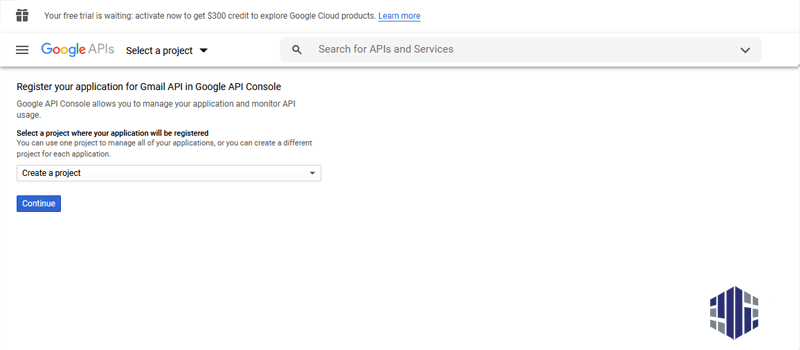
بعد از اینکه از طریق این گزینه به صفحه بعد رفتید پیامی مبنی بر آماده بودن API دریافت میکنید. این پیام به این معناست که تنظیمات ساخت یک API جدید برای شما برقرار شده است. اما برای بهدست آوردن یک API جدید و استفاده از آن هنوز مسیر درازی را در پیش رو داریم و باید مراحل زیادی را دنبال کنیم. برای وارد شدن به این مراحل در شکلی که در ادامه به شما نشان داده شده است روی گزینه Go to credentials کلیک کنید.
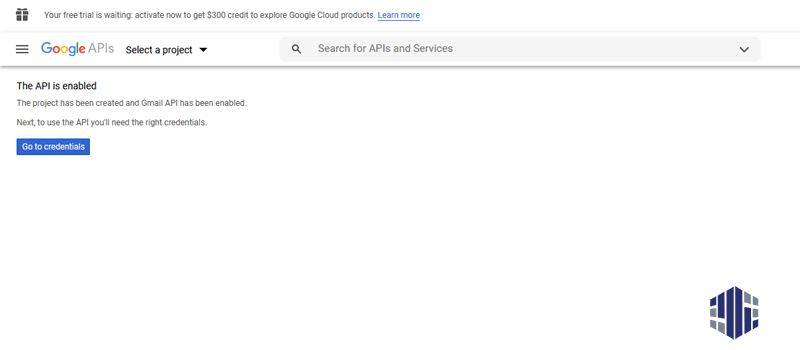
پس از کلیک روی این دکمه شما به صفحه دیگری منتقل خواهید شد که باید اطلاعات مربوط به API خود را در آن وارد نمایید. در این صفحه شما باید گزینههای Gmail Api و Web Server را انتخاب کنید تا بتوانید یک API مناسب برای استفاده در ارسال ایمیل سایت وردپرس خود بسازید.
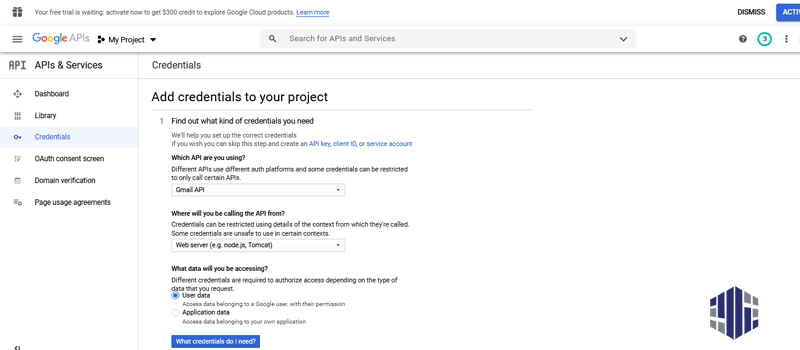
پس از تکمیل این اطلاعات و کلیک روی دکمه تایید موردنظر یک پیام بهصورت پاپآپ برای شما باز میشود. که دو گزینه Set Up Consent Screen و Not Now را به شما نشان میدهد.
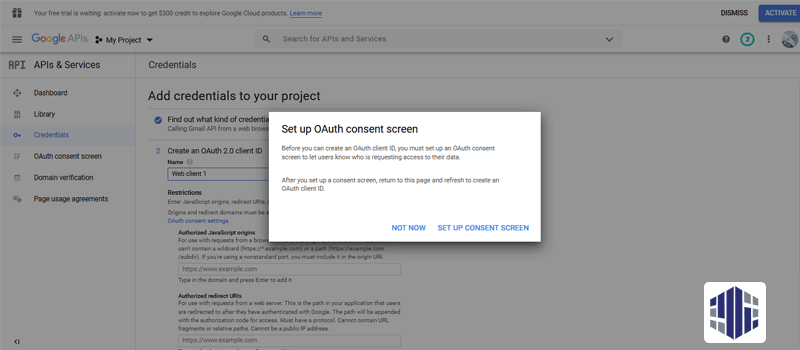
شما باید گزینه Set Up Consent Screen را انتخاب کنید تا قبل از هر چیزی مشخص کنید که Userها و کاربرانی که قصد استفاده از API شما را دارند با چه روشهایی میتوانند به آن دسترسی داشته باشند و این API قرار است بهصورت آزمایشی و برای کاربران محدود باشد یا سراسری و برای تمامی کاربران. شما از گزینههای این صفحه باید گزینه Internal را انتخاب نمایید.
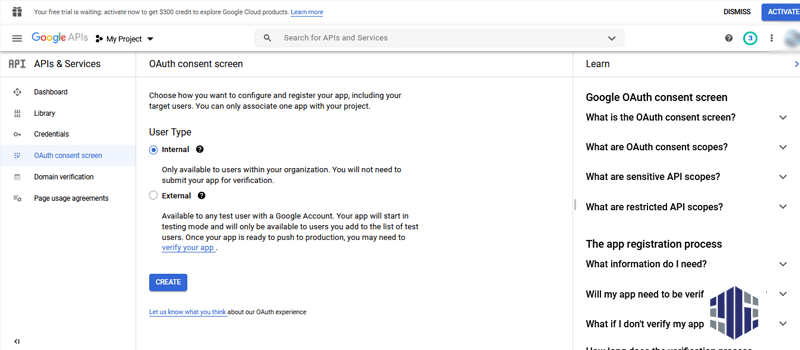
بعد از این صفحه شما به یک فرم ورود اطلاعات هدایت خواهید شد که در آن باید اطلاعات لازم و ضروری برای API خود را بهطور کامل وارد کنید. در فیلد اول شما باید یک نام را برای API خود انتخاب کنید که API شما با این نام نمایش داده خواهد شد و شما از طریق آن میتوانید API خود را شناسایی نمایید.
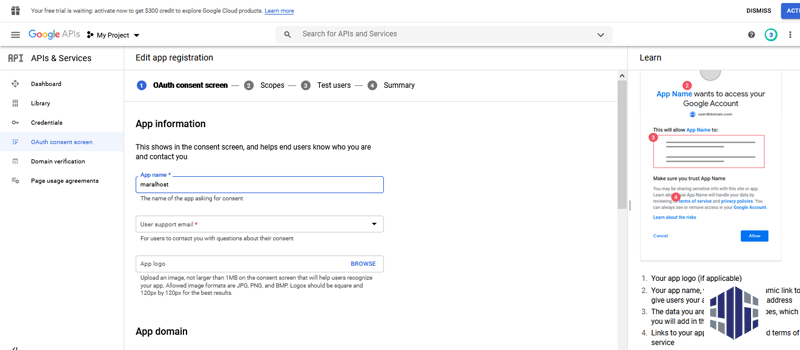
در فیلد دوم شما باید یک ایمیل پشتیبان وارد کرده که بوسیله آن کاربرانی که از API شما استفاده میکنند در صورت لزوم بتوانند با شما ارتباط برقرار کنند. البته این کاربران برای ما که قصد داریم از این API برای اتصال جیمیل به وردپرس استفاده نماییم جامعه کوچکی را شامل خواهد شد.
در فیلد بعدی نیز میتوانید یک لوگو را به گوگل معرفی نمایید. از آنجایی که این APIها برای برنامهها و اپلیکیشنها نیز قابل استفاده است، این امکان در این قسمت اضافه شده است. شما میتوانید از لوگوی سایت خود برای این کار استفاده نمایید و یا اینکه این فیلد اختیاری را خالی بگذارید.
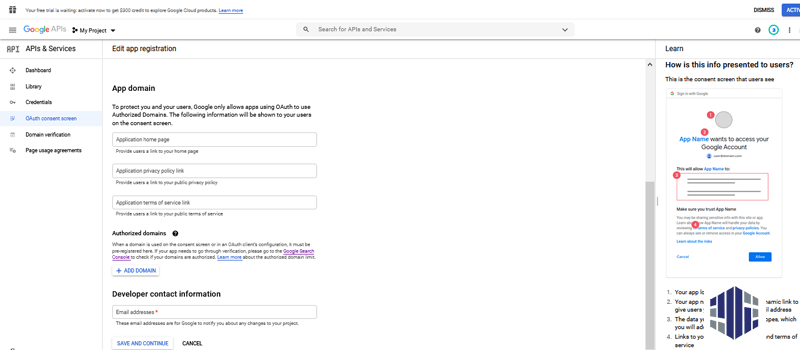
در ادامه فرم شما باید اطلاعات مربوط به دومین (دامنه) خود را در سه فیلد اول وارد نمایید که ما از این کار صرفنظر میکنیم. وارد کردن این اطلاعات اختیاری بوده و در روند ساخت API و چگونگی استفاده از آن تاثیری نخواهد داشت.
در پایینترین و آخرین قسمت از این فرم یک فیلد ضروری دیگر وجود دارد که شما باید یک ایمیل را به منظور برقراری ارتباط با دولوپر (برنامهنویس سایت) وارد کنید تا در صورت بروز مشکل و یا نوتیفیکیشن (اطلاعرسانی)های مهم و حیاتی در دسترس باشد. پیشنهاد میگردد از یک ایمیل معتبر که آن را بررسی مینمایید برای این کار استفاده کنید. پس از ورود این اطلاعات روی عبارت Save and Continue کلیک کرده تا به مرحله بعدی منتقل شوید.
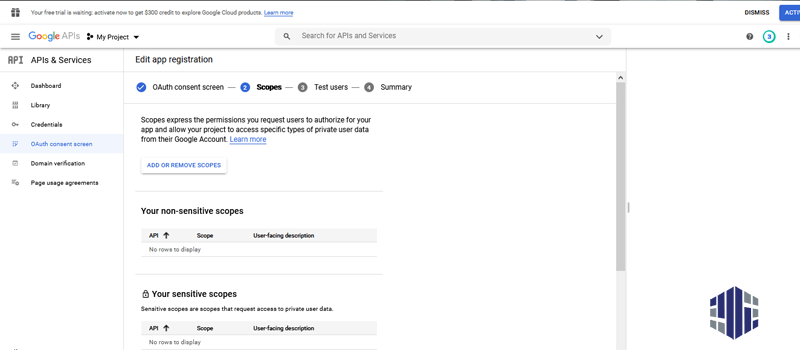
بعد از این مرحله پنجرهای به شما نمایش داده خواهد شد که میتوانید Scopeهای مختلف را در آن ملاحظه نمایید و یک برنامهریزی را برای اپلیکیشن و یا اتصال جیمیل به سایت خود طراحی کرده و به اجرا بگذارید. این قابلیت مورد توجه ما نیست و نمایش این صفحه صرفا بخاطر این است که بعد از زدن Save and Continue به این صفحه منتقل خواهید شد. برای اینکه به جایی که میخواهیم برویم شما باید از طریق نوار جستجویی که در بالای صفحه قرار دارد عبارت Gmail API را جستجو نمایید.
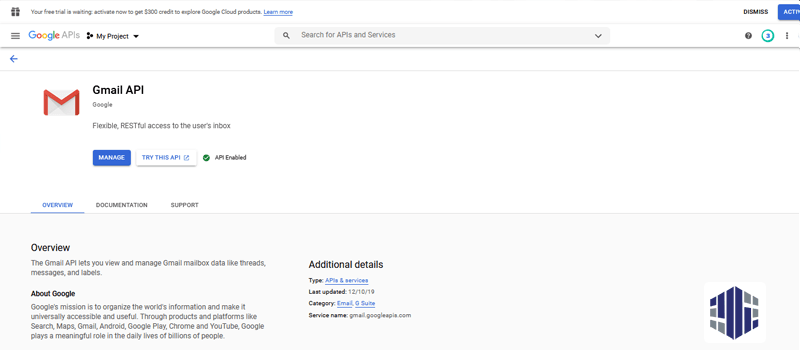
همانطور که مشاهده میکنید یک API جیمیل به شما نمایش داده خواهد شد که زیر آن دو گزینه وجود دارد. گزینه Manage که برای مدیریت این API مورد استفاده قرار میگیرد و گزینه Try this API که یک راهنما را برای شما باز خواهد کرد که نحوه ارتباطات و کدهای مختلف فعال در این API را به نمایش خواهد گذاشت. اما از آن دو مهمتر نشان تایید سبزرنگی است که در کنار این دو گزینه قرار دارد و مشخصکننده فعال بودن و آماده به کار بودن این API است.
برای بهرهگیری از این API کافی است که دو کلیدی که این API به شما میدهد را به افزونه دهید. تا اینجا شما بیشتر مراحل اتصال جیمیل به وردپرس را طی کرده و یک API آماده به کار را ایجاد نمودهاید. اما برای بهرهبرداری کامل از آنچه که ایجاد نموده اید لازم دارید تا یک گام کوتاه دیگر را بردارید و این قابلیت را به API جیمیل خود اضافه کنید. برای این کار روی کلید Manage کلیک کنید.
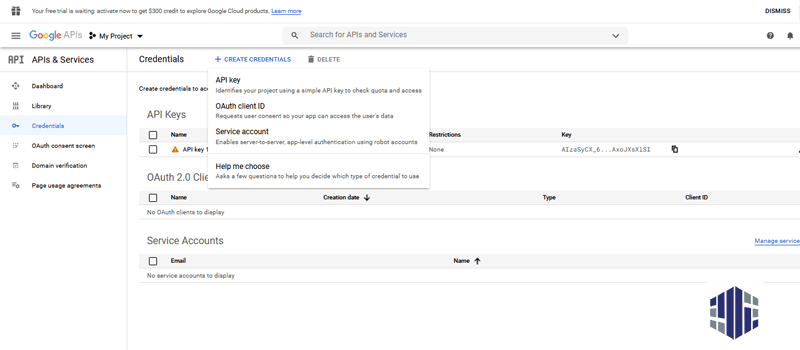
بعد از کلیک روی Manage شما به صفحه مدیریتی API منتقل خواهید شد که در این صفحه گزینههایی در اختیار دارید. شاید در ابتدا این صفحه شبیه به همان صفحاتی که در مراحل میانی کار با آنها مواجه میشدیم باشد. اما توجه داشته باشید که به هیچ عنوان اینطور نیست. برای برداشتن کلیدهایی که از این API لازم داریم ابتدا شما باید از منوی سمت چپ گزینه Credentials که با آیکون کلید مشخص شده است را انتخاب نمایید.
بعد از این کار از منوی بالای صفحه Credentials که در زیر نوار جستجو قرار دارد گزینه Create Credentials را انتخاب کنید. پس از این کار صفحهای بهصورت آبشاری باز شده که شما گزینههای متعددی از جمله گزینه API Key را در آن مشاهده خواهید کرد. API Key همان گزینهای خواهد بود که برای شما کلیدهای موردنیاز برای اتصال جیمیل به وردپرس را تولید میکند و شما اطلاعاتی را که باید درون سایت خود و در تنظیمات افزونه وارد کنید را از این قسمت مشاهده خواهید نمود.
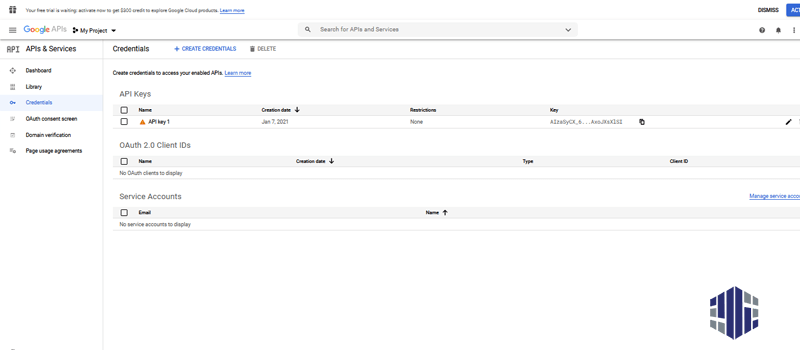
وقتی شما روی این بخش کلیک کنید بهصورت خودکار یک کلید برای شما تولید خواهد شد. میتوانید این کلید تولید شده را از قسمت API Keys در وسط صفحه مشاهده کنید. شما دو فیلد Name و همینطور Key را برای وارد کردن در افزونه نیاز دارید تا بتوانید اتصال جیمیل به وردپرس را بهصورت موفق برقرار کنید.
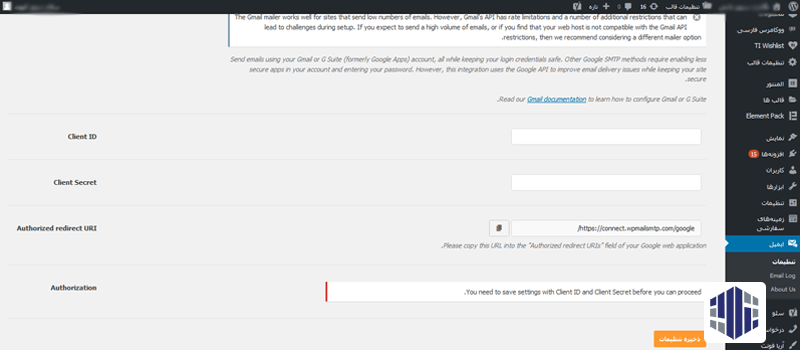
اکنون به سایت باز میگردیم. برای استفاده از SMTP ارائه شده توسط جیمیل و همینطور اتصال جیمیل به وردپرس کافی است که المانهای Name را درون Client ID و Key را درون Client Secret وارد کنید. پس از آن این اطلاعات تایید شده و میتوانید ایمیل تست را با موفقیت ارسال کنید.
نتیجهگیری
برای اتصال جیمیل به وردپرس شما باید مراحل طولانی و نسبتا پیچیده ساخت API را طی کنید. اما این کار ارزشش را دارد و با این اتصال شما قادر خواهید بود بهطور کامل از بروز مشکل ارسال نشدن ایمیل سایت جلوگیری کنید. دقت داشته باشید که در انجام مراحل ساخت API ممکن است تفاوتهایی را با تصاویر شاهد باشید. این تفاوتها عموما به خاطر آپدیتهای دورهای و البته زودهنگام گوگل اتفاق میافتد که بعضی از روالها را دچار تغییرات خاصی مینماید.